Kaip naudotis keliais aktyviaias langais?
Ar žiūrėdami vaizdo įrašą įsigeidžiate ko nors paieškoti? Galite pakeisti programos lango dydį, kad galėtumėte naudoti dvi programas vienu metu, suaktyvinę parinktį „Edge“ skydelyje dešinėje pusėje. Keli langai leidžia vienu metu paleisti iki trijų programų padalinto ekrano rodinyje. Iššokančiajame rodinyje taip pat galite vienu metu paleisti kelias programas.
Keli aktyvūs langai
Keli langai leidžia palaikyti viršutinį / apatinį ir kairįjį / dešinįjį dalijimą į kelis aktyvius langus, kad pagerintumėte kelių užduočių atlikimą naudodami kai kurias programas. Tai leidžia vienu metu paleisti iki trijų programų ir suteikia jums šias parinktis: Padalyto ekrano ir iššokančiojo lango vaizdas.

Padalyto ekrano vaizdas: Viršuje / apačioje

Padalyto ekrano vaizdas: Kairėje / dešinėje
Kaip naudoti daliklius dalijamo ekrano rodinyje
ⓐ Perjungti išdėstymą.
ⓑ Pakeisti padėtiį (tik 2 ekranai).
ⓒ Išsaugokite dabartinį maketą „Edge“ skydelyje.
Tas pačias dvi programas galima atidaryti skirtinguose languose, tai vadiname „keliais atvejais“. Kelis atvejus palaikančios programos yra „Internet“, „Myfiles“, „Samsung Notes“ ir „MS Office“.

„Edge“ skydeliuose galite greitai pasiekti mėgstamiausias programas ir funkcijas kelių aktyvių langų dėkle. Pridėkite dažnai naudojamas programas prie „Edge“ skydelio, kad vienu palietimu jas paleistumėte kartu padalyto ekrano rodinyje.
Kaip pridėti programų porų „Edge“ skydelyje
- veiksmas. Dalijamo ekrano rodinyje palieskite apskritimus tarp programos langų.
- veiksmas. Palieskite „Adding app pairs“ (Programų porų pridėjimas) piktogramą (ⓒ).
Programos, kurias naudojate dalijamo ekrano rodinyje, bus išsaugotos „Edge“ skydelyje kaip programų pora.
Pastaba.
- Kai kurios programos gali nepalaikyti šios funkcijos.
- Kai kurios funkcijos gali būti nepasiekiamos išoriniame ekrane.
- Išorinis ekranas palaiko 2 langų konfigūraciją (viršuje / apačioje).
- Nepalaiko 2 langų apačioje arba kairėje pusėje.
- Jei „Edge“ skydelio rankenėlės nesimato, paleiskite programą „Settings“ (Nustatymai), palieskite „Display“ (Rodyti) > „Edge screen“ („Edge“ ekranas), tada palieskite „Edge“ skydelio jungiklį, kad jį aktyvintumėte.
Padalyto ekrano vaizdas
Kaip vykdyti kelias programas
- veiksmas. Palieskite mygtuką „Recents“ (Paskutiniai), kad atidarytumėte neseniai naudotų programų sąrašą.
- veiksmas. Perbraukite kairėn arba dešinėn, palieskite programos piktogramą ir palieskite „Open in split screen view“ (Atidaryti padalyto ekrano rodinyje). Pasirinkta programa bus paleista padalyto ekrano rodinyje.
- veiksmas. Kitame lange perbraukite kairėn arba dešinėn, kad pasirinktumėte kitą programą, kurią norite paleisti.
Norėdami paleisti programas, kurios nėra neseniai naudotų programų sąraše, palieskite mygtuką „Back“ (Atgal) ir pasirinkite programą.
Programų paleidimas iš „Edge“ skydelio
- veiksmas. Naudodamiesi programa, vilkite „Edge“ skydelio rankenėlę link ekrano vidurio.
- veiksmas. Palieskite ir laikykite programą, vilkite ją į kairę ir tada numeskite ją ten, kur rodoma „Drop here to open“ (Paleiskite čia, kad atidarytumėte).
Pasirinkta programa bus paleista padalyto ekrano rodinyje.
Pastaba. Galite nustatyti paleisti programą padalyto ekrano rodinyje paliesdami vieną kartą. Palieskite piktogramą „Pieštukas“ ir palieskite Daugiau parinkčių (trys vertikalūs taškai). Tada palieskite Open in split screen view (Atidaryti padalyto ekrano rodinyje) parinktį „Tap“ (Paliesti). Jei paliesite jungiklį „Show recent apps“ (Rodyti paskutines programas, kad jį įjungtumėte, galite paleisti neseniai naudojamas programas padalinto ekrano rodinyje iš „Edge“ skydelio.
Iššokantis langas

Iššokantis langas
Kaip vykdyti kelias programas
- veiksmas. Palieskite mygtuką „Recents“ (Paskutiniai), kad atidarytumėte neseniai naudotų programų sąrašą.
- veiksmas. Perbraukite kairėn arba dešinėn, palieskite programos piktogramą ir palieskite „Open in pop-up view“ (Atidaryti iššokančiame lange). Programos ekranas pasirodys iššokančiajame lange.
Jei naudodamiesi iššokančiuoju langu paliesite mygtuką „Home“ (Pagrindinis), langas bus sumažintas ir rodomas kaip programos piktograma. Norėdami vėl naudoti iššokantįjį langą, palieskite programos piktogramą.
Programų paleidimas iš „Edge“ skydelio
- veiksmas. Vilkite „Edge“ skydelio rankenėlę link ekrano vidurio.
- veiksmas. Palieskite ir laikykite programą, vilkite ją į kairę ir tada numeskite ją ten, kur rodoma „Drop here for pop-up view“ (Paleiskite čia, kad būtų atidarytas iššokantis langas).
Pasirinkta programa bus paleista iššokančiame lange.
Kelių užduočių atlikimas vienu metu: Nuvilkti ir paleisti
Galite bendrinti turinį tarp skirtingų programų naudodami nuvilkimo ir paleidimo funkciją. Momentinę ekrano kopiją galima bendrinti fiksuojant kelis langus kartu.
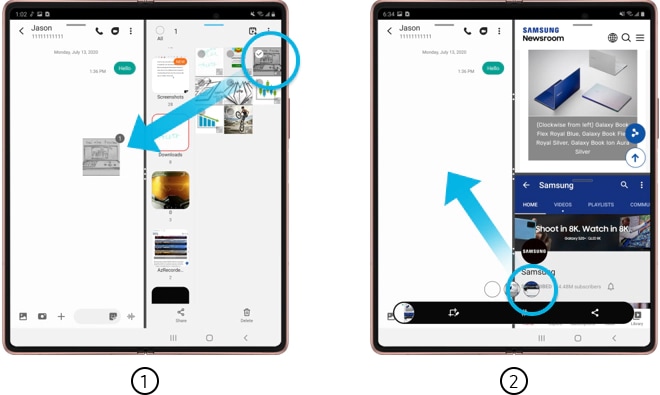
① Galeriją į pranešimą ② Padalyto ekrano vaizdo fotografavimas
Pastaba.
- Palaikančios programos: Galerija, internetas, pranešimų rašymo programa, „MyFiles“, „Samsung Notes“, „MS Office“, „MS Outlook“, „OneDrive“, „WhatsApp“ (tik tekstas), eilutė (tekstas, vaizdas) ir pan.
- Palaikančių programų sąrašas gali skirtis priklausomai nuo regiono ir šalies.
- Išoriniame ekrane horizontaliu režimu kelių langų ir „Edge“ skydelio naudoti negalima.
- Norint vienu metu atidaryti dvi programas, pvz., „Word“ ir „PPT“ iš „Office“ programų, naudojant nuvilkimo ir paleidimo funkciją, reikalingas tinklo ryšys.
Pastaba. Įrenginio ekrano kopija ir meniu gali skirtis priklausomai nuo įrenginio modelio ir programinės įrangos versijos.
Dėkojame už jūsų atsiliepimus
Atsakykite į visus klausimus.